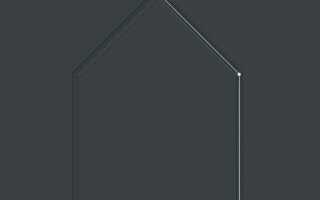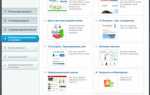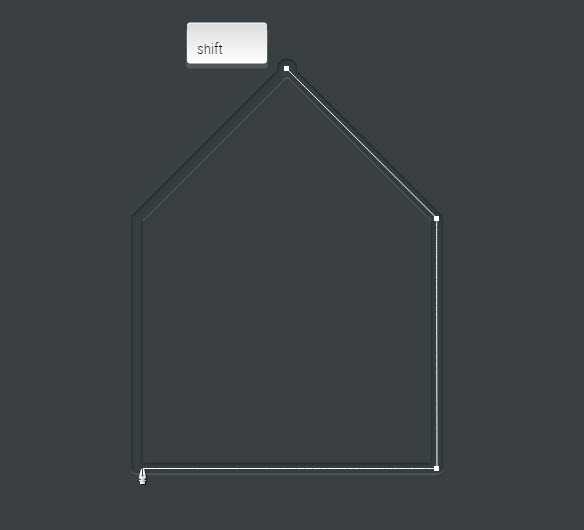
Инструмент «Перо» (Pen Tool, P) в Adobe Illustrator – это ключевой инструмент для создания векторной графики. Он позволяет точно управлять формой контуров, используя опорные точки и управляющие линии. В отличие от других инструментов рисования, «Перо» требует понимания принципов построения кривых Безье, что делает его особенно мощным в руках опытного дизайнера.
Для создания прямых сегментов достаточно щелкнуть по нужным точкам. Чтобы создать кривую, необходимо нажать и протянуть – таким образом формируются направляющие, определяющие кривизну линии. Чтобы замкнуть путь, щелкните по исходной точке – курсор изменится, указывая на возможность замыкания.
Использование сочетания клавиш Alt (или Option на macOS) при редактировании опорной точки позволяет изменить направление управляющей линии без удаления кривизны, а зажатый Ctrl (Cmd) временно переключает инструмент в режим «Частичного выделения», позволяя перемещать точки и сегменты. Это ускоряет работу и повышает точность при построении сложных форм.
Для точного рисования важно работать с минимальным количеством точек – каждая из них увеличивает сложность редактирования. Используйте как можно больше плавных кривых, избегайте избыточных углов и разрывов. Осваивая «Перо», стоит начинать с простых форм, таких как треугольники и круги, постепенно переходя к более детализированным объектам.
Создание прямых и ломаных линий с помощью Перо

Для построения прямых отрезков выберите инструмент «Перо» (P) и щёлкните в нужной точке – появится опорная точка. При следующем щелчке создаётся второй узел и прямой отрезок между ними. Каждый последующий клик добавляет новый отрезок, соединённый с предыдущим. Чтобы завершить контур, нажмите Ctrl (Cmd на Mac) и щёлкните в пустом месте либо замкните его, щёлкнув по начальной точке.
Для создания ломаных линий важно избегать случайного вытягивания направляющих. Чтобы линия не превратилась в кривую, не перетаскивайте курсор при установке точек – только клики. Угол излома формируется расположением новой точки в стороне от предыдущей оси. Если нужно изменить направление следующего отрезка, удерживайте Alt и щёлкните по последней точке – направляющие удаляются, и следующий сегмент начнётся с нового направления.
При необходимости замкнуть ломаную линию убедитесь, что курсор рядом с первой точкой – появится значок кольца. Клик завершит построение замкнутой фигуры. Для прерывания линии без её завершения нажмите клавишу Esc.
Используйте клавишу Shift при установке точек для ограничения направления отрезков под углами 45°, 90° и 135°, что особенно полезно при черчении архитектурных и технических схем.
Построение кривых Безье и управление направляющими

Инструмент Перо в Illustrator позволяет создавать кривые Безье с высокой точностью. Для построения кривой необходимо нажать в первой точке, затем, удерживая кнопку мыши, потянуть во второй точке – появятся направляющие, формирующие изгиб. Длина и угол направляющих определяют форму сегмента между узлами.
Чтобы создать симметричную кривую, вытягивайте направляющие равной длины в противоположные стороны. Для асимметричных изгибов отпустите одну из направляющих с зажатой клавишей Alt, изменив её независимо. Это позволяет контролировать форму кривой по обе стороны от опорной точки.
Для добавления направляющих к уже существующим угловым точкам выберите инструмент «Преобразовать точку опоры» (Shift+C) и потяните за вершину. Illustrator автоматически добавит управляющие ручки, превращая угол в кривую. Чтобы удалить направляющие, кликните по кривой точке тем же инструментом.
Работая с кривыми, важно отслеживать плавность переходов между сегментами. Не допускайте изломов: при необходимости корректируйте направление и длину ручек через инструмент «Прямое выделение» (A), удерживая Shift для изменения нескольких направляющих одновременно.
Для повышения точности включите режим привязки к пикселям или сетке (View → Snap to Pixel/Grid), чтобы контролировать поведение направляющих при построении интерфейсной графики или иконок. Это особенно полезно при проектировании геометрически выверенных кривых.
Добавление, удаление и редактирование опорных точек

Для добавления опорной точки выберите инструмент «Добавление опорной точки» (плюсик рядом с пером) или удерживайте клавишу Alt при активном инструменте «Перо». Наведите курсор на сегмент контура – он изменится, сигнализируя о возможности добавления. Щелчок добавит точку, которую сразу можно редактировать инструментом «Перо» или «Прямое выделение».
Удаление выполняется с помощью инструмента «Удаление опорной точки» (минусик) или с зажатой клавишей Alt. Наведите на существующую точку – при появлении значка минуса щелкните, чтобы удалить. Убедитесь, что удаление не нарушает форму объекта, особенно на сложных участках контура.
Для редактирования выберите инструмент «Прямое выделение» (белая стрелка). Клик по точке активирует её, после чего можно перетаскивать, а также изменять направление и длину управляющих направляющих. Чтобы превратить угловую точку в сглаженную, зажмите Alt и потяните за одну из направляющих – появится возможность редактировать их независимо.
Точность редактирования увеличивается при включённой сетке или направляющих (Ctrl+’ или Ctrl+U). Используйте функцию «Показать управляющие линии» (View > Show Handles), чтобы контролировать форму кривых. Для замены типа точки двойной клик по ней инструментом «Перо» переключит между угловой и сглаженной без потери положения.
Использование клавиш-модификаторов для точного рисования

Клавиши-модификаторы значительно расширяют функциональность инструмента Перо в Illustrator и позволяют контролировать каждую точку и кривую с высокой точностью.
Shift ограничивает направление сегмента кратными 45 градусами. При создании прямых линий или выравнивании направляющих полезно удерживать эту клавишу, чтобы исключить случайные наклоны. Особенно актуально при построении изометрических сеток или симметричных объектов.
Alt (Option на Mac) используется для переключения инструмента Перо во временный режим уголка (Convert Anchor Point Tool). Это позволяет мгновенно менять направление управляющих ручек у опорной точки, не прерывая рисование. Например, при переходе от кривой к прямой линии – нажмите Alt и потяните за одну из ручек, удалив противоположную.
Ctrl (Cmd на Mac) временно активирует инструмент «Чёрная стрелка» (Selection Tool), позволяя перемещать ранее созданные опорные точки или сегменты. Это удобно при необходимости скорректировать форму на лету, не меняя активного инструмента.
Сочетание клавиш Ctrl+Alt (Cmd+Option) даёт доступ к тонкой настройке ручек без выхода из режима рисования. Это особенно важно при построении сложных форм, где необходимо точно контролировать симметрию и плавность кривых.
Практика работы с модификаторами критична при создании логотипов, шрифтов и иллюстраций, где малейшее отклонение может нарушить общую композицию. Оттачивание навыков быстрой смены режимов и манипуляции точками с помощью клавиш-модификаторов значительно ускоряет рабочий процесс и повышает точность.
Замыкание контуров и создание замкнутых форм

- Для замыкания контура при рисовании удерживайте клавишу Ctrl (Cmd на Mac), затем подведите курсор к начальной точке. Курсор изменится: появится маленький кружок рядом с пером. Щелкните – контур замкнётся.
- Если контур уже нарисован, выберите инструмент «Перо» (P), кликните по последней точке и соедините её с начальной.
- Неправильно замкнутые контуры можно исправить: активируйте инструмент «Прямое выделение» (A), выделите концы и используйте команду «Объединить» в панели Pathfinder.
- Чтобы убедиться в замкнутости формы, попробуйте применить заливку. Если цвет не отображается внутри фигуры, контур не замкнут.
- Для точного контроля замыкания включите отображение направляющих: меню «Вид» → «Направляющие» → «Включить направляющие» (Ctrl+U).
- При необходимости скорректировать форму замкнутого контура используйте инструмент «Упрощение» (Object → Path → Simplify), чтобы убрать лишние узлы без потери очертания.
Замкнутые формы важны при создании логотипов, иконок и иллюстраций. Их корректное построение обеспечивает стабильную работу с цветом, эффектами и экспортом.
Решение типичных проблем при работе с Пером
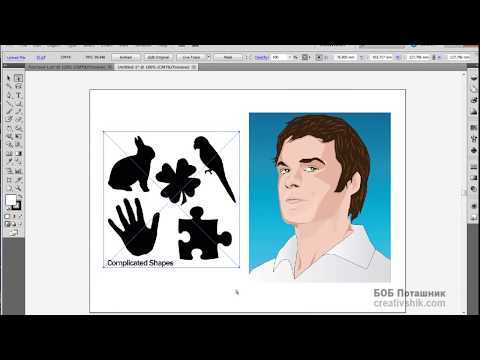
Проблема: Нежелательные углы при создании кривых
Если при попытке нарисовать плавную кривую создаются острые углы, причина – в неверном использовании направляющих. При создании узла удерживайте левую кнопку мыши и тяните, чтобы задать длину и направление направляющих. Чтобы превратить острый угол в плавный, используйте инструмент «Преобразование точки опоры» (Shift + C), перетащив направляющие из узла.
Проблема: Кривая искажается при перемещении узла
Выделяя и перемещая узел с помощью инструмента «Прямое выделение» (A), можно непреднамеренно деформировать связанную направляющую. Чтобы избежать этого, сначала уменьшите длину направляющей с помощью инструмента «Преобразование точки опоры», а затем перемещайте сам узел. Альтернативно – удерживайте Alt при перемещении направляющей для независимого управления.
Проблема: Разрывы в контуре
Разрывы возникают, если путь не замкнут. Проверить это можно с помощью команды «Контур» → «Проверить контур» или включив панель «Слои» (F7) и изучив структуру объекта. Чтобы замкнуть путь, выделите оба конца и используйте команду «Объединить» в панели «Свойства» или нажмите Ctrl + J.
Проблема: Присоединение новых сегментов к существующему контуру
Если при добавлении новой линии она создается как отдельный путь, сначала убедитесь, что выбран конец уже существующего контура. Курсор пера должен показывать значок соединения (маленький косой прямоугольник). Если этого нет – увеличьте масштаб (Ctrl + +) и наведите точно на конец линии. Также проверьте, что нет активных слоев-блокировок или включён режим «Изоляция».
Проблема: Перо не рисует
Если Перо перестает реагировать, проверьте следующее: 1) активен ли нужный слой (иконка пера рядом с названием слоя); 2) не заблокирован ли объект или слой; 3) включен ли режим «Контур» (Ctrl + Y), который может сбить с толку при рисовании. В некоторых случаях помогает сброс настроек инструмента через контекстное меню и выбор «Сбросить инструмент».
Вопрос-ответ:
Как рисовать прямые и изогнутые линии с помощью инструмента «Перо» в Illustrator?
Чтобы нарисовать прямую линию, выберите инструмент «Перо» и кликните в двух точках — Illustrator соединит их отрезком. Для создания изогнутой линии нажмите и удерживайте кнопку мыши при установке опорной точки, затем потяните курсор — появятся направляющие, с помощью которых формируется дуга. Направление и длина этих направляющих влияют на кривизну линии. Таким образом можно чередовать прямые и кривые сегменты в одном контуре.
Почему у меня не получается замкнуть контур инструментом «Перо»?
Замыкание контура происходит, когда вы наводите курсор на первую опорную точку и рядом с ним появляется небольшой кружок. Если этого не происходит, проверьте, не слишком ли мала первая точка — при сильном приближении она может оказаться незаметной. Также убедитесь, что вы не находитесь в режиме редактирования уже существующего пути. Если всё сделано правильно, после замыкания контур становится единым объектом, с которым можно работать дальше.
Можно ли редактировать опорные точки и кривизну после того, как линия уже нарисована?
Да, можно. Для этого воспользуйтесь инструментами «Стрелка» (Direct Selection Tool) или «Преобразование точек» (Convert Anchor Point Tool). С их помощью можно перемещать точки, менять направление направляющих и превращать угловые точки в сглаженные, и наоборот. Это особенно удобно, если вы хотите подправить форму без необходимости перерисовывать весь путь заново.
Что делать, если сложно контролировать направление кривых при рисовании?
Если возникают трудности с точностью, попробуйте замедлить темп и чаще увеличивать масштаб. Также можно включить режим предварительного просмотра направляющих, удерживая клавишу Alt (Option на Mac) во время рисования — это позволит лучше понять, как направляющие влияют на форму. По мере практики вы начнёте чувствовать, как взаимодействуют точки и линии, и добиваться нужного результата станет проще.
Чем инструмент «Перо» отличается от других способов создания форм в Illustrator?
В отличие от инструментов «Карандаш» или «Кисть», которые создают более свободные и рукописные контуры, «Перо» позволяет строить точные геометрические формы с полным контролем над каждой точкой и кривизной. Этот инструмент особенно удобен для создания логотипов, иконок, иллюстраций с чёткими линиями и техническими элементами. Несмотря на то, что освоить его может быть сложнее, результат получается более аккуратным и предсказуемым.